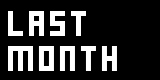This site relies heavily on Javascript. You should enable it if you want the full experience. Learn more.
Ayuda para BootCamp en Mac
The original english version of this page is newer and may contain information this translation does not have! Click here to view the english version.
- A menos que necesites utilizar "span mode" o tu Mac carezca de rendimiento, recomendamos Windows 7 64 bits (haciendo así posible el uso de toda la memoria RAM) y la última versión de BootCamp (en este momento, 4,0-visita (http://www.apple.com/support/bootcamp/) para propagandas oficiales). El Asistente BootCamp en 10.7.x descargará el último paquete disponible de Bootcamp. Windows 7 y el driver BootCamp permiten el acceso directo a los volúmenes HFS (es decir, tu Macintosh HD), lo que elimina la necesidad del software MacDrive o similares. Asegúrate de actualizar el controlador de la tarjeta gráfica a la versión más reciente después de completar la instalación BootCamp.
- ¿Tienes problemas al instalar XP a través de BootCamp, obteniendo errores como dlls faltantes y/o errores de los medios de comunicación? "Arrancar en OS X y crear una partición FAT32 (máximo 32 GB) la partición del tamaño que quieras usando el Asistente BootCamp. Ten en cuenta que 32 GB es el tamaño máximo permitido por FAT32".
- Sigue las instrucciones en el Asistente de Leopard Boot Camp: inserta el CD de XP, reinicia mediante el Asistente BootCamp.
- Sigue el procedimiento de instalación de XP. Al llegar a la elección de la partición, verás que hay una partición llamada C: Boot Camp. Elígela.
- El instalador XP te preguntará qué hacer. Formatear. He utilizado la opción de formato completo (en lugar de rápido) y eligí NTFS, que funciona bien. USTED DEBE FORMATEAR LA UNIDAD. OS X no puede acceder a NTFS, así que ¿por qué prefiero NTFS en lugar de FAT32? NTFS es un sistema de archivos superior, compatible con archivos de tamaño> 4 GB y se puede acceder en OS X corriendo FUSE para OS X (http://osxfuse.github.com). Funcionando con 10.7.x. Las particiones NTFS se pueden modificar usando el Asistente BootCamp, Winclone y diskutil (en Terminal).
ACTUALIZACIÓN: 10.6.x admite el acceso directo a los volúmenes NTFS cuando se sigue este procedimiento. Es algo experimental, a veces no soporta los dispositivos externos y no está completamente seguro. Abre el Terminal, escribe
sudo nano / etc / fstab
a continuación, añadir
LABEL=name none ntfs rwdonde "nombre" es el nombre de la partición de Win. Reinicie para obtener permiso de lectura/escritura a la partición NTFS o unidad externa.
- ¿Cansado del errático desplazamiento vertical con dos dedos con el trackpad? Prueba ALT + dos dedos para desplazarse más suavemente.
- ¿Dónde está mi botón central del ratón? Dos dedos sobre el trackpad + ESPACIO + botón del track
- ¿Qué hacer si no te gusta el diseño estándar del teclado de Apple BootCamp? Prueba InputRemapper.
- ¿Cómo hacer una copia de seguridad de tu partición BootCamp (sólo NTFS) cuando Acronis informa de errores o se hace demasiado complicado? Prueba WinClone (que se ejecuta en OS X), aunque sólo para NTFS. Winclone soporta también cambiar el tamaño de las particiones BootCamp. La versión 3 no es gratuita pero merece la inversión.
to be continued
anonymous user login
Shoutbox
~3d ago
joreg:
New beginner video tutorial: World Cities
https://youtu.be/ymzrK7tZLBI
~3d ago
catweasel:
https://colour-burst.com/2023/01/26/macroscopic/ yeah, ' is there anyone who cares about slides anymore...' Well me for a start! :D
~12d ago
ventolinmono:
The ELMO TRV-35 slides into your video feed > https://youtu.be/pcIM9mh1c9k?si=iB4FOfI2D6y0iETy
~22d ago
joreg:
The summer season of vvvv workshops is now complete, but you can still get access to all the recordings: https://thenodeinstitute.org/ss24-vvvv-intermediates/
~1mth ago
joreg:
Final Call for LINK - the vvvv Summer Camp 2024: https://visualprogramming.net/blog/2024/link-the-vvvv-summer-camp-24-final-call/
~1mth ago
joreg:
Workshop on 01 08: Augmented Reality using OpenCV, signup here: https://thenodeinstitute.org/courses/ss24-vvvv-augmented-reality-using-opencv-in-vvvv/
~2mth ago
joreg:
Workshop on 18 07: Fluid simulations in FUSE, signup here: https://thenodeinstitute.org/courses/ss24-vvvv-fluid-simulations-in-fuse/
~2mth ago
joreg:
Workshop on 17 07: Working with particles in FUSE, signup here: https://thenodeinstitute.org/courses/ss24-vvvv-working-with-particles-in-fuse/
~2mth ago
joreg:
Here's what happened in June in our little univvvverse: https://visualprogramming.net/blog/2024/vvvvhat-happened-in-june-2024/
~2mth ago
joreg:
We're starting a new beginner tutorial series. Here's Nr. 1: https://visualprogramming.net/blog/2024/new-vvvv-tutorial-circle-pit/